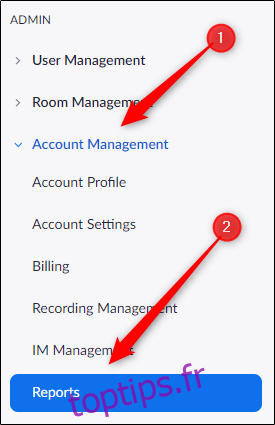Zoom offre un moyen de générer des rapports de réunion sur les réunions précédentes. Ces rapports peuvent contenir des informations spécifiques sur les participants, ainsi que des résultats de questions de sondage. Voici comment générer des rapports de réunion dans Zoom.
Avant de commencer, il y a quelques exigences pour générer des rapports de réunion. Tout d’abord, cette fonctionnalité n’est disponible que pour les utilisateurs sous licence, vous aurez donc besoin d’un compte payant. Ensuite, l’inscription et / ou l’interrogation des participants doivent avoir été préalablement activées sur la réunion pour laquelle vous souhaitez générer un rapport. Enfin, vous devez avoir été l’hôte de la réunion ou disposer des autorisations de rapport d’utilisation pour générer et afficher le rapport.
Une dernière remarque importante: les rapports sont supprimés après 30 jours. Par coïncidence, il s’agit également de la durée pendant laquelle les réunions sont supprimées de l’onglet «Réunions précédentes». Assurez-vous de collecter votre rapport dès la fin d’une réunion, afin de ne manquer aucune donnée importante.
Table des matières
Générer et afficher des rapports de réunion
Pour générer des rapports de réunion, Connectez-vous à votre compte sur le portail Web Zoom, sélectionnez «Gestion de compte» dans le groupe «Admin» du volet de gauche, puis cliquez sur «Rapports».
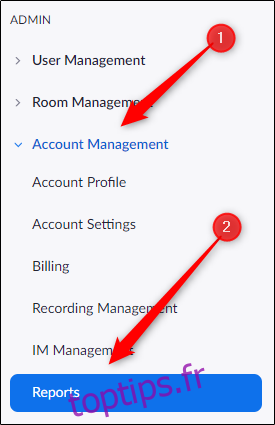
Vous êtes maintenant dans l’onglet « Rapports d’utilisation ». Ici, sélectionnez «Réunion» dans la liste des options.
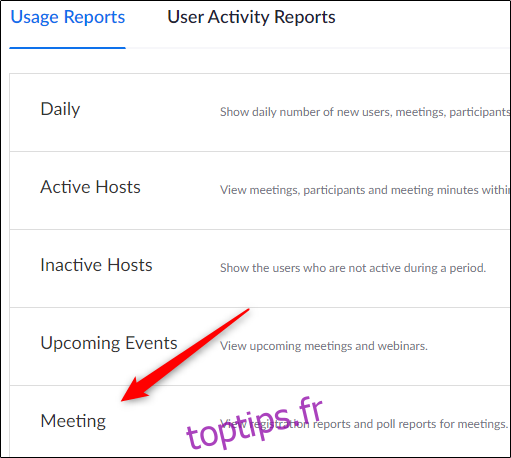
Vous êtes maintenant dans l’onglet «Rapport de réunion». Sélectionnez le type de rapport que vous souhaitez générer (rapport d’inscription ou rapport de sondage) et saisissez une plage de dates pour afficher les réunions qui ont eu lieu pendant cette période. Une fois prêt, sélectionnez « Rechercher ».
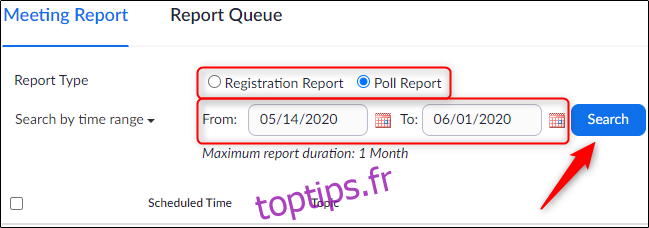
Une liste des réunions précédentes tenues pendant la période sélectionnée apparaîtra. Sélectionnez «Générer» à côté de la réunion pour laquelle vous souhaitez générer un rapport.
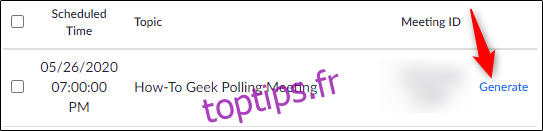
Zoom va maintenant générer un rapport de réunion. Une fois prêt, sélectionnez « Télécharger ».
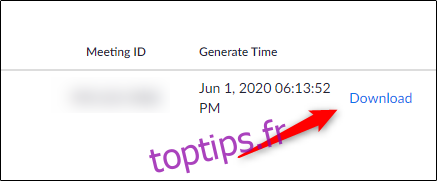
Le rapport sera maintenant téléchargé sous forme de fichier .csv.
Informations contenues dans les rapports
Les rapports de réunion Zoom contiennent des informations très utiles sur les participants. Voici ce à quoi vous pouvez vous attendre dans chaque rapport.
Rapports d’inscription
Les rapports d’inscription contiennent les informations suivantes sur les participants:
Prénom et nom
Adresse e-mail
Date et heure de leur inscription
Statut approuvé
Rapports de sondage
Les rapports d’interrogation contiennent les informations suivantes sur les participants:
Nom d’utilisateur
Adresse e-mail
Date et heure auxquelles ils ont soumis leur (s) réponse (s)
La question du sondage et leur réponse
Ces rapports contiennent des données précieuses sur les participants et peuvent être utilisés, par exemple, pour garder une trace de qui a assisté à des réunions spécifiques (comme faire un appel nominal pour les cours en ligne organisés via Zoom). Assurez-vous de rassembler toutes les données dans le délai imparti.